实验六 MATLAB数据可视化
【原创】MATLAB实验报告-第二次-用MATLAB实现计算数据可视化-北京交通大学
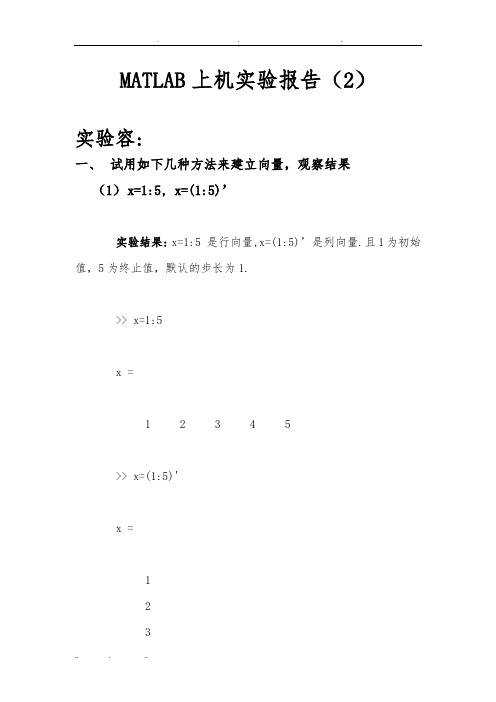
MATLAB上机实验报告(2)实验容:一、试用如下几种方法来建立向量,观察结果(1)x=1:5, x=(1:5)’实验结果:x=1:5 是行向量,x=(1:5)’是列向量.且1为初始值,5为终止值,默认的步长为1.>> x=1:5x =1 2 3 4 5>> x=(1:5)'x =12345(2)x=0:pi/4:pi实验结果: x=0:pi/4:pi指的是x=(0,0.25*pi,0.50*pi,0.75*pi,pi).其中pi为圆周率,初始值为0,终止值为pi,步长为pi/4.>> x=0:pi/4:pix =0 0.7854 1.5708 2.3562 3.1416(3)x=(0:0.2:3)’, y=exp(-x).*sin(x)实验结果: x的初始值为0,终止值为3,步长为0.2.而函数y 表示将x向量中的每一个数代入函数y=e^(-x)*sin(x)得到的函数值组成的向量.>> x=(0:0.2:3)', y=exp(-x).*sin(x)x =0 0.2000 0.4000 0.60000.80001.0000 1.2000 1.4000 1.60001.80002.0000 2.2000 2.4000 2.60002.80003.0000 y =0.16270.26100.30990.32230.30960.28070.24300.20180.16100.12310.08960.06130.03830.02040.0070(4)k=linspace(-pi,pi,5), k=logspace(-3,-1,5)实验结果:k=linspace(-pi,pi,5),产生的是初始值为-pi,终止值为pi,元素总数为5的行向量,即k的步长为pi/2.k=logspace(-3,-1,5)产生的是初始值为10^(-3),终止值为10^(-1),元素总数为5的列向量.其中第n个元素为10^(-3+0.5*n).>> k=linspace(-pi,pi,5), k=logspace(-3,-1,5)k =-3.1416 -1.5708 0 1.5708 3.1416k =0.0010 0.0032 0.0100 0.0316 0.1000二、已知x=[1 2 3],y=[4 5 6],试计算z=x.*y, x.\y和x./y。
使用Matlab进行数据可视化

使用Matlab进行数据可视化导语:数据可视化是数据分析和数据挖掘中重要的环节之一。
通过可视化,我们可以更直观地理解和分析数据,从而帮助我们做出更准确的决策。
本文将介绍如何使用Matlab进行数据可视化,并举例说明其应用。
1. Matlab简介Matlab是一种强大的科学计算软件,被广泛用于数据分析、建模、仿真等领域。
Matlab提供了丰富的图形绘制函数和工具箱,使得数据可视化变得简单高效。
2. 数据可视化的重要性数据可视化可以帮助我们发现数据中的隐藏模式和规律。
通过图表、图形和动画等形式展示数据,我们可以更直观地观察数据之间的关系,并从中提取有用的信息。
数据可视化还可以帮助我们传递信息和展示研究结果,使得复杂的数据更易于理解。
3. 基本的数据可视化方法在Matlab中,我们可以使用plot函数来绘制二维线性图。
通过传入数据的x轴和y轴坐标,我们可以快速绘制出折线图、散点图等形式的图表。
另外,Matlab还提供了bar函数来绘制柱状图,pie函数来绘制饼图,hist函数来绘制直方图等。
这些函数都具备丰富的参数选项,可以根据具体需求进行定制。
4. 高级的数据可视化方法除了基本的图表和图形外,Matlab还提供了一些高级的数据可视化方法。
例如,我们可以使用contour函数来绘制等高线图,通过将数据划分为不同的等高线区域,可以更直观地显示数据的分布情况。
另外,Matlab还提供了surf函数用于绘制三维曲面图,通过将数据映射到三维空间中的曲面上,我们可以更全面地观察数据的变化趋势。
5. 数据可视化的案例应用以股票数据可视化为例,我们可以使用Matlab绘制股价走势图、K线图等。
通过对历史价格数据进行可视化,我们可以更好地理解股价的变化规律,并辅助我们进行投资决策。
此外,数据可视化还可以应用于天气数据、生物信息学、金融市场分析等领域。
通过可视化不同领域的数据,我们可以探索数据中的模式和关联,为后续分析提供基础。
实验六 MATLAB数据可视化
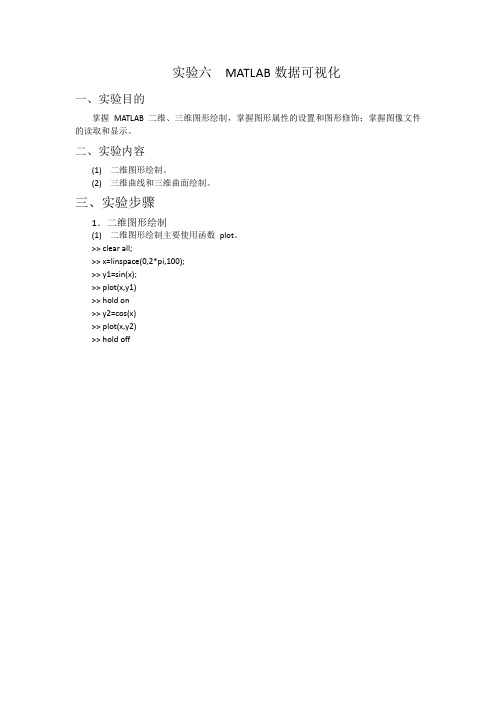
实验六MATLAB数据可视化一、实验目的掌握MATLAB 二维、三维图形绘制,掌握图形属性的设置和图形修饰;掌握图像文件的读取和显示。
二、实验内容(1) 二维图形绘制。
(2) 三维曲线和三维曲面绘制。
三、实验步骤1.二维图形绘制(1) 二维图形绘制主要使用函数plot。
>> clear all;>> x=linspace(0,2*pi,100);>> y1=sin(x);>> plot(x,y1)>> hold on>> y2=cos(x)>> plot(x,y2)>> hold off注:hold on 用于保持图形窗口中原有的图形,hold off解除保持。
(2) 函数plot 的参数也可以是矩阵。
>> close all>> x=linspace(0,2*pi,100);>> y1=sin(x);>> y2=cos(x);>> A=[y1 ; y2]';>> B=[x ; x]'>> plot(B,A)(3) 选用绘图线形和颜色。
>> close all>> plot(x,y1,'g+',x,y2, 'r:')>> grid on(4) 添加文字标注。
>> title('正弦曲线和余弦曲线')>> ylabel('幅度')>> xlabel('时间')>> legend('sin(x)', 'cos(x)')>> gtext('\leftarrowsinx')(5) 修改坐标轴范围。
利用Matlab进行数据可视化

利用Matlab进行数据可视化数据可视化是指通过图表、图像和其他视觉元素来展示和解释数据的过程。
这种可视化方法可以帮助我们更好地理解和分析数据,从而为决策提供支持。
而利用Matlab进行数据可视化可能是一种最有效的方式之一。
一、Matlab简介Matlab是一种功能强大的数学软件工具,广泛应用于科学、工程、金融和其他行业的数据分析和建模工作中。
它提供了一系列用于数据可视化的函数和工具包,可以帮助用户轻松地创建各种图表和图像。
二、绘制二维图表1. 折线图折线图是一种常见的二维图表类型,用于展示数据随时间或其他连续变量变化的趋势。
在Matlab中,我们可以使用plot函数来绘制折线图。
例如,如果我们要绘制一个月份与销售额之间的关系图,可以按照以下步骤进行操作:```matlabmonths = 1:12;sales = [100, 120, 150, 130, 110, 90, 80, 100, 130, 150, 140, 120];plot(months, sales);```2. 散点图散点图用于展示两个变量之间的关系,其中每个点代表一个数据样本。
在Matlab中,我们可以使用scatter函数来绘制散点图。
例如,如果我们要展示学生的数学成绩和物理成绩之间的关系,可以按照以下步骤进行操作:```matlabmath_scores = [80, 85, 90, 75, 95];physics_scores = [70, 75, 80, 85, 90];scatter(math_scores, physics_scores);```三、绘制三维图像除了二维图表,Matlab还可以用于绘制三维图像,用于展示三个变量之间的关系。
以下是两种常见的三维图像类型:1. 曲面图曲面图用于展示三维数据的分布情况。
在Matlab中,我们可以使用surf函数来绘制曲面图。
例如,如果我们要展示一个函数z = sin(x) + cos(y)在某个范围内的曲面图,可以按照以下步骤进行操作:```matlab[x, y] = meshgrid(-pi:0.1:pi);z = sin(x) + cos(y);surf(x, y, z);```2. 散点云图散点云图用于展示三维数据的离散分布情况。
Matlab技术数据可视化方法

MatIab技术数据可视化方法数据可视化是一种强大的工具,用于将复杂的数据呈现为易于理解和分析的形式。
在科学和工程领域,MatIab是一种流行的软件工具,广泛应用于数据处理和可视化。
本文将介绍一些常用的Mat1ab技术数据可视化方法,帮助读者更好地理解和利用这个强大的工具。
一、绘制基本图形Mat1ab提供了多种绘图函数,可以绘制各种基本图形,如线图、散点图、柱状图等。
通过指定数据和参数,可以将数据可视化为不同的图形形式,以便更好地展示和分析数据。
例如,使用p1ot函数可以绘制一条曲线,使用SCatter函数可以绘制散点图,使用bar 函数可以绘制柱状图。
二、自定义图形样式除了绘制基本图形外,MaUab还提供了自定义图形样式的功能。
通过调整颜色、线型、标记等参数,可以使图形更加美观和易于理解。
例如,可以使用COk)rmap函数来设置图形的颜色映射,使用IineStyIe函数来设置线条的样式,使用marker函数来设置标记的形状。
三、三维数据可视化除了二维数据可视化外,Mat1ab还支持三维数据可视化。
通过使用p1ot3函数或SCattei3函数,可以将三维数据可视化为曲面、散点图等形式。
此外,还可以使用SUrf函数和mesh函数来绘制三维曲面图,使用ContOUr函数来绘制等高线图。
这些功能使得在处理和可视化复杂的三维数据时更加方便和直观。
四、动态数据可视化在某些情况下,数据随时间的变化是动态的。
在这种情况下,Mat1ab的动态数据可视化功能是非常有用的。
通过使用PIOt函数、SCatter函数等动态图形函数,可以将数据随时间的变化动态地展示出来,从而更好地理解数据的变化趋势和关联性。
此外,还可以使用animation函数来创建动画效果,以更直观地展示数据的动态变化过程。
五、地理数据可视化在地理信息系统(G1S)领域,可视化地理数据是非常重要的。
MaUab提供了丰富的地理数据可视化功能,可以支持地图显示、矢量数据绘制、面数据绘制等。
在MATLAB中进行数据可视化

在MATLAB中进行数据可视化数据可视化是一种将数据以图形或图表等形式展现出来的方法。
通过可视化,人们能够更直观地理解数据的特征和趋势,从而做出更有效的决策。
MATLAB是一种用于科学计算和数据分析的强大工具,在进行数据可视化方面也有着独到的优势。
一、介绍MATLAB数据可视化的基本功能在MATLAB中,我们可以使用多种方法来进行数据可视化,其中包括绘制二维和三维图形、制作图表以及使用数据仪表盘等。
下面将结合具体示例来介绍这些基本功能。
1. 绘制二维和三维图形MATLAB提供了丰富的绘图函数,使得我们可以轻松地绘制出各种类型的二维和三维图形。
例如,我们可以使用plot函数绘制简单的折线图,使用scatter函数绘制散点图,使用bar函数绘制柱状图等。
此外,MATLAB还支持绘制三维曲面图、等高线图等复杂的图形,以满足不同数据分析需求。
2. 制作图表除了绘制单一的二维或三维图形外,MATLAB还提供了制作图表的功能,可以将多个图形以表格的形式呈现出来。
通过将相关的图形组合在一起,我们可以更直观地对比和分析数据。
例如,可以将多个柱状图放在同一张图中,展示不同类别的数据比较情况。
3. 使用数据仪表盘数据仪表盘是一种通过图形化方式展示数据的界面,可以将多个图表、指标和控件组合在一起,以便更全面地了解数据的情况。
在MATLAB中,我们可以使用App Designer工具创建交互式的数据仪表盘。
通过添加各种组件,例如滑块、按钮和下拉菜单等,我们可以实现对数据的实时控制和展示。
二、数据可视化案例分析为了更好地说明MATLAB的数据可视化功能,我们将使用一个实际的案例进行分析。
假设我们要分析某个城市的天气数据,包括温度、湿度和降水量等指标。
我们可以将数据导入到MATLAB中,然后使用各种图表和图形来展示和分析数据。
首先,我们可以使用plot函数绘制一张温度随时间变化的折线图。
通过观察折线的走势,我们可以了解温度的季节性变化以及可能存在的趋势。
Matlab技术数据可视化方法总结

Mat1ab技术数据可视化方法总结一、引言MatIab作为一种功能强大的数值计算和数据可视化工具,被广泛应用于工程、科学、金融等领域。
本文旨在总结和介绍一些Mat1ab技术中的数据可视化方法,帮助读者更好地利用该工具进行数据分析与展示。
二、基本绘图函数MatIab提供了一系列基本的绘图函数,如Pk)t、scatterbar等,用于绘制2D和3D的折线图、散点图和柱状图等。
这些函数可以通过设置参数来实现不同样式的图形展示,如调整线条颜色、样式、粗细、点的大小和形状等。
同时,还可以添加标题、坐标轴标签和图例等来增强图形的可读性。
三、高级绘图技巧除了基本绘图函数外,MatIab还提供了一些高级的绘图技巧,可以实现更复杂和炫丽的数据可视化效果。
1.热力图热力图是一种通过颜色变化来展示数据分布情况的图形。
在MatIab中,可以使用imagesc函数实现热力图的绘制。
通过设置Co1orm叩参数可以调整颜色映射方案,使得数据特征更加突出。
2.三维可视化Mat1ab可以绘制3D图形,如曲面图、散点图和等高线图等。
通过设置参数,可以控制绘图的角度、旋转和缩放等,使得图形展示更加立体和生动。
3.动态可视化MaUab可以通过逐帧绘制的方式实现动态数据的可视化效果。
通过使用p1ot函数并结合for循环或Whi1e循环,可以实现数据的逐渐变化和动态展示。
对于时间序列数据或者模拟仿真结果等,这种动态可视化方法非常有用。
四、数据处理与可视化结合Mat1ab不仅提供了强大的数据可视化工具,还具备丰富的数据处理和分析功能。
将数据处理和可视化相结合,可以更好地展示数据的特征和趋势。
1数据滤波在数据处理中,常常需要对原始数据进行滤波以去除噪声或平滑数据。
Mat1ab中提供了多种滤波函数,如IoWPaSs、highpass›bandpass等,可以选择不同的滤波器参数进行数据滤波处理。
通过对滤波后的数据进行绘图,可以直观地展示滤波的效果。
如何利用MATLAB进行数据可视化

如何利用MATLAB进行数据可视化引言:随着大数据时代的到来,数据可视化变得越来越重要。
数据可视化能够将复杂的数据以图形的方式展现出来,使得用户能够快速准确地理解数据中的信息和模式。
MATLAB是一种强大的工具,能够帮助用户进行数据可视化分析。
在本文中,我们将探讨如何利用MATLAB进行数据可视化。
一、选择适合的图表类型数据可视化的第一步是选择适合的图表类型。
MATLAB提供了丰富多样的图表类型供用户选择,包括折线图、散点图、柱状图、饼图等。
对于不同类型的数据,选择合适的图表类型能够更好地展现数据的特征和关系。
二、数据导入与准备在进行数据可视化之前,需要将数据导入到MATLAB环境中并进行相应的准备。
MATLAB支持多种数据格式的导入,如Excel、CSV、TXT等。
用户可以使用MATLAB提供的数据导入工具或者编写代码来实现数据的导入。
导入数据后,需要对其进行必要的清洗和预处理,例如去除空值、处理异常值等。
三、基本图形绘制当数据导入到MATLAB环境中并进行了准备后,便可以开始进行基本图形的绘制。
例如,可以使用plot函数绘制折线图,scatter函数绘制散点图,bar函数绘制柱状图等。
通过调整图表的颜色、线型、点型等属性,可以使得图表更加美观清晰。
四、高级图形绘制除了基本图形之外,MATLAB还提供了许多高级图形绘制的函数和工具箱。
例如,使用histogram函数可以绘制直方图,boxplot函数可以绘制箱线图,heatmap函数可以绘制热力图等。
这些高级图形可以更加全面地呈现数据的分布、变化和关系,帮助用户更深入地理解数据。
五、图表的注释与标记为了使得图表更加易懂和具有解释性,可以对图表进行注释和标记。
MATLAB 提供了多种方式来实现图表的注释和标记,如添加标题、轴标签、图例、文字说明等。
这些注释和标记可以帮助用户更好地传达数据的含义和结论。
六、动态数据可视化为了更好地展现数据的变化和趋势,可以利用MATLAB的动态数据可视化功能。
使用Matlab进行数据可视化的方法
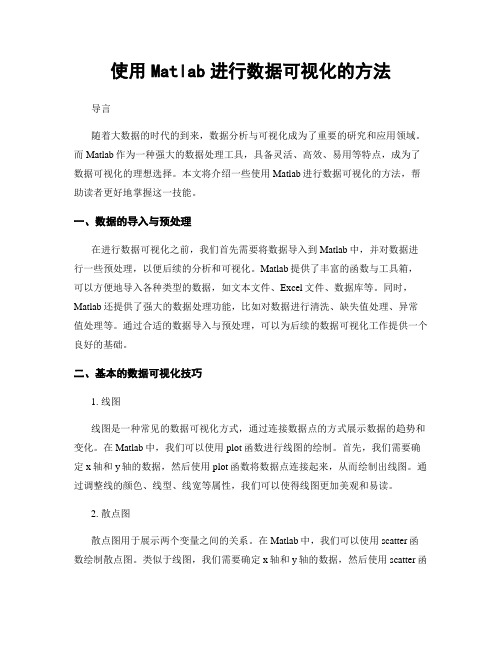
使用Matlab进行数据可视化的方法导言随着大数据的时代的到来,数据分析与可视化成为了重要的研究和应用领域。
而Matlab作为一种强大的数据处理工具,具备灵活、高效、易用等特点,成为了数据可视化的理想选择。
本文将介绍一些使用Matlab进行数据可视化的方法,帮助读者更好地掌握这一技能。
一、数据的导入与预处理在进行数据可视化之前,我们首先需要将数据导入到Matlab中,并对数据进行一些预处理,以便后续的分析和可视化。
Matlab提供了丰富的函数与工具箱,可以方便地导入各种类型的数据,如文本文件、Excel文件、数据库等。
同时,Matlab还提供了强大的数据处理功能,比如对数据进行清洗、缺失值处理、异常值处理等。
通过合适的数据导入与预处理,可以为后续的数据可视化工作提供一个良好的基础。
二、基本的数据可视化技巧1. 线图线图是一种常见的数据可视化方式,通过连接数据点的方式展示数据的趋势和变化。
在Matlab中,我们可以使用plot函数进行线图的绘制。
首先,我们需要确定x轴和y轴的数据,然后使用plot函数将数据点连接起来,从而绘制出线图。
通过调整线的颜色、线型、线宽等属性,我们可以使得线图更加美观和易读。
2. 散点图散点图用于展示两个变量之间的关系。
在Matlab中,我们可以使用scatter函数绘制散点图。
类似于线图,我们需要确定x轴和y轴的数据,然后使用scatter函数绘制散点图。
通过调整散点的大小、颜色、形状等属性,我们可以使得散点图更加直观和清晰。
3. 条形图条形图用于展示分类变量之间的比较。
在Matlab中,我们可以使用bar函数绘制条形图。
首先,我们需要确定分类变量和对应的数值,然后使用bar函数绘制条形图。
通过调整条形的宽度、颜色、边框等属性,我们可以使得条形图更加易读和美观。
此外,我们还可以使用堆叠条形图和分组条形图等方式展示多个分类变量之间的比较。
4. 饼图饼图用于展示分类变量的占比关系。
matlab数据可视化上机报告

第二次作业上机报告班级:学号:姓名: 完成作业时间:实验目的:练习用MATLAB实现数据和函数的可视化。
实验过程及结果:1、用rand('seed', n)函数以学号1作为随机数的种子初始化随机数2、在[0, 1]2平面上随机生成200个顶点,在图形上输出这200个顶点的位置。
用函数P =rand(N, 1) + i*rand(N, 1)3、如果两个顶点相邻的充要条件为:它们之间的距离不大于r(r为节点的通信半径)。
试选取合适的r,使得节点的平均度为12。
函数A = repmat(P, 1, N) - repmat(P.', N, 1) 的作用是计算所有顶点间的复向量。
D = abs(A)计算所有顶点间的距离。
[Is, Js] = find(D<r) 找出距离小于通信半径的顶点对。
4、画出生成的网络拓扑结构,要求整个网络是联通的,并要求画图时要求在每个节点上标识出每个节点的编号用Dijkstra算法计算出网络中最靠近中心的顶点到其它所有顶点之间的最短路径。
Dijkstra算法的基本思想是:(1)把点集V分成两个子集S和T-S,然后不断扩充S,直到V属于S。
(2)对于T中每一个元素x,计算t(x)即它到初始点集的最小权重,选取满足最小权重的x,加入到S当中。
(3)重复(2)直到V属于S。
初始阶段S={u},任意x属于T,t(x)=w(ux),在之后的迭代中,用min{t(x),t(v)+w(vx)来更新t(x)。
5、附录:%-- 11-4-10 上午11:36 --%a=1;rand('seed', a);X=rand(200,1);Y=rand(200,1);plot(X,Y,'bo');hold onP=X+i*Y;%随机生成200个点A=repmat(P,1,200)-repmat(P.',200,1);D=abs(A);for r=0.01:0.001:1.50[Is,Js] = find(D<r);[m,n]=size(Is);if m/200>=12%找出的r为节点的平均度第一个大于等于12 disp('r=');disp(r);disp(m);plot([P(Is) P(Js)].', '-');title('网络结构并标号')break;endendfor p=1:200text(X(p),Y(p),num2str(p)); endM=length(Is);Value=Inf*ones(200,200);for i=1:MValue(Is(i),Js(i))=D(Is(i),Js(i)); endN=length(Is);Value=Inf*ones(200,200);for i=1:NValue(Is(i),Js(i))=D(Is(i),Js(i)); endpmin=0;dmin=1;for j=1:200d=abs(P(j)-(0.5+0.5i));if(d<dmin)dmin=d;pmin=P(j);point=j;endendv=point;A=Value;n=length(A);V=1:n;s=v;l=A(v,:);Front=v.*ones(1,n);ss=setdiff(V,s);nn=length(ss);for j=1:n-1k=ss(1);for i=1:nnif l(k)>l(ss(i))l(k)=l(ss(i));endendif l(k)==infbreak;elses=union(s,k);ss=setdiff(V,s);nn=length(ss);endif length(s)==nbreak;elsefor i=1:nnif l(ss(i))>l(k)+A(k,ss(i))l(ss(i))=l(k)+A(k,ss(i));Front(ss(i))=k;endendendendfigure(3)plot(X,Y,'b.');hold on;for i=1:200plot([P(i),P(Front(i)).'], 'o-');hold on;endr=0.1420m=2408。
利用Matlab进行数据可视化的技巧与方法
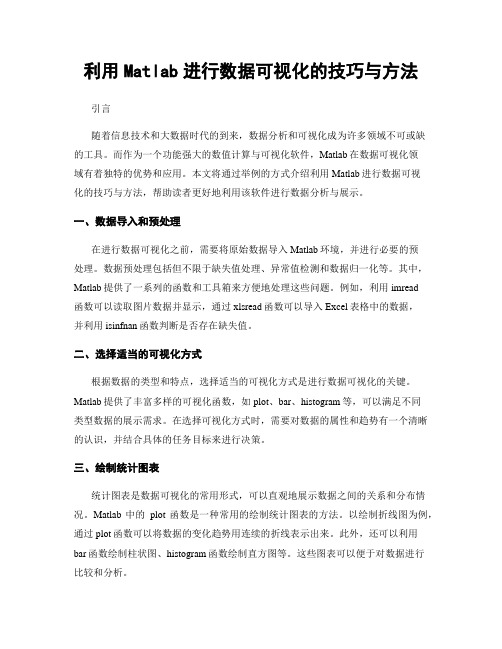
利用Matlab进行数据可视化的技巧与方法引言随着信息技术和大数据时代的到来,数据分析和可视化成为许多领域不可或缺的工具。
而作为一个功能强大的数值计算与可视化软件,Matlab在数据可视化领域有着独特的优势和应用。
本文将通过举例的方式介绍利用Matlab进行数据可视化的技巧与方法,帮助读者更好地利用该软件进行数据分析与展示。
一、数据导入和预处理在进行数据可视化之前,需要将原始数据导入Matlab环境,并进行必要的预处理。
数据预处理包括但不限于缺失值处理、异常值检测和数据归一化等。
其中,Matlab提供了一系列的函数和工具箱来方便地处理这些问题。
例如,利用imread函数可以读取图片数据并显示,通过xlsread函数可以导入Excel表格中的数据,并利用isinfnan函数判断是否存在缺失值。
二、选择适当的可视化方式根据数据的类型和特点,选择适当的可视化方式是进行数据可视化的关键。
Matlab提供了丰富多样的可视化函数,如plot、bar、histogram等,可以满足不同类型数据的展示需求。
在选择可视化方式时,需要对数据的属性和趋势有一个清晰的认识,并结合具体的任务目标来进行决策。
三、绘制统计图表统计图表是数据可视化的常用形式,可以直观地展示数据之间的关系和分布情况。
Matlab中的plot函数是一种常用的绘制统计图表的方法。
以绘制折线图为例,通过plot函数可以将数据的变化趋势用连续的折线表示出来。
此外,还可以利用bar函数绘制柱状图、histogram函数绘制直方图等。
这些图表可以便于对数据进行比较和分析。
四、绘制散点图散点图是用来展示两个变量之间关系的一种有效方式。
Matlab中的scatter函数提供了灵活的绘制散点图的方法。
在绘制散点图时,可以通过调整点的颜色、大小和形状等参数来反映额外的信息。
此外,Matlab还支持绘制多组数据的散点图,可以用不同的颜色或形状来区分不同的组别,从而更好地展示数据间的差异。
如何使用Matlab进行数据可视化和交互式图形
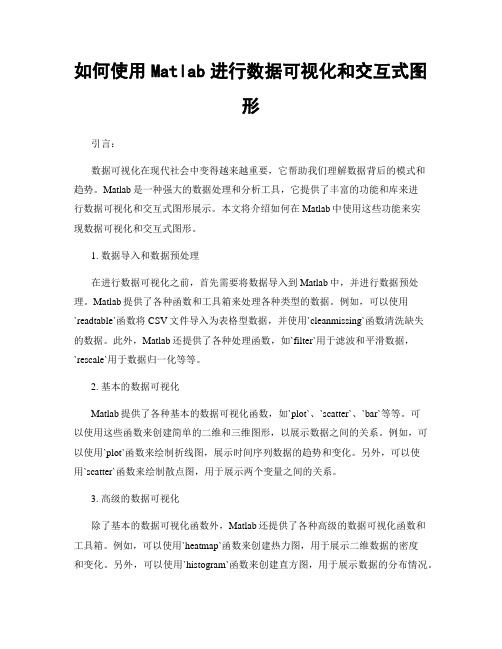
如何使用Matlab进行数据可视化和交互式图形引言:数据可视化在现代社会中变得越来越重要,它帮助我们理解数据背后的模式和趋势。
Matlab是一种强大的数据处理和分析工具,它提供了丰富的功能和库来进行数据可视化和交互式图形展示。
本文将介绍如何在Matlab中使用这些功能来实现数据可视化和交互式图形。
1. 数据导入和数据预处理在进行数据可视化之前,首先需要将数据导入到Matlab中,并进行数据预处理。
Matlab提供了各种函数和工具箱来处理各种类型的数据。
例如,可以使用`readtable`函数将CSV文件导入为表格型数据,并使用`cleanmissing`函数清洗缺失的数据。
此外,Matlab还提供了各种处理函数,如`filter`用于滤波和平滑数据,`rescale`用于数据归一化等等。
2. 基本的数据可视化Matlab提供了各种基本的数据可视化函数,如`plot`、`scatter`、`bar`等等。
可以使用这些函数来创建简单的二维和三维图形,以展示数据之间的关系。
例如,可以使用`plot`函数来绘制折线图,展示时间序列数据的趋势和变化。
另外,可以使用`scatter`函数来绘制散点图,用于展示两个变量之间的关系。
3. 高级的数据可视化除了基本的数据可视化函数外,Matlab还提供了各种高级的数据可视化函数和工具箱。
例如,可以使用`heatmap`函数来创建热力图,用于展示二维数据的密度和变化。
另外,可以使用`histogram`函数来创建直方图,用于展示数据的分布情况。
此外,Matlab还提供了各种专业的工具箱,如统计工具箱和金融工具箱,用于创建更加复杂和专业的数据可视化图形。
4. 交互式图形展示Matlab提供了丰富的交互式图形展示功能,可以通过鼠标和键盘与图形进行交互。
例如,可以使用`ginput`函数获取鼠标选择的点的坐标,以便进一步分析这些数据。
另外,可以使用`brush`和`linkdata`函数来创建交互式图形,允许用户通过选择和标记数据来进行数据探索。
MATLAB中的数据可视化方法

MATLAB中的数据可视化方法Introduction数据可视化是将数据以图表、图像等形式呈现的过程,它能够帮助人们更直观地理解数据和发现其中的模式和趋势。
本文将探讨MATLAB中的一些数据可视化方法,介绍它们的原理和应用。
一、基础绘图函数MATLAB提供了一系列基础绘图函数,包括plot、scatter、bar等等。
这些函数通过在坐标系上绘制数据点或者柱状图等方式,简洁地呈现数据。
1. plot函数plot函数是MATLAB中最常用的绘图函数之一,它将数据点依次连接起来,形成折线图。
通过设置各种参数,我们可以优化图表的外观。
2. scatter函数scatter函数用于绘制散点图,它将数据点在坐标系中以散点的形式展示。
与plot函数相比,scatter函数更适合于展示不规则的数据点。
3. bar函数bar函数用于绘制柱状图,它能够帮助我们比较不同类别或者组的数据。
通过设置不同的参数,我们可以绘制出水平柱状图或者堆叠柱状图等。
二、高级绘图函数除了基础绘图函数,MATLAB还提供了一些高级绘图函数,能够更加灵活地实现复杂的可视化效果。
1. 热力图热力图是一种将数据以颜色的深度来表示的图表,它能够直观地展示数据的分布和变化。
MATLAB中的imagesc函数可以帮助我们绘制热力图,通过设定不同的颜色映射方案,可以优化图表的效果。
2. 等高线图等高线图能够展示二维数据的等高线,它常用于展示地形、气候等数据。
MATLAB的contour函数可以绘制等高线图,我们可以通过设定不同的参数来美化图表。
3. 3D图表当数据涉及到三个以上的变量时,3D图表是一种常用的可视化方式。
MATLAB提供了许多函数来绘制3D图表,包括surf函数绘制表面图、mesh函数绘制网格图等等。
这些函数能够使我们更好地理解数据在三维空间中的分布情况。
三、数据动画除了静态的图表,MATLAB还支持绘制动画,能够更加生动地展示数据的变化过程。
如何在MATLAB中进行数据可视化设计
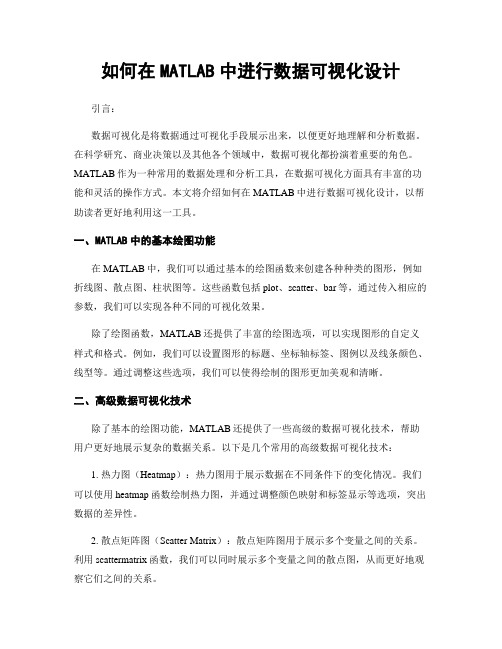
如何在MATLAB中进行数据可视化设计引言:数据可视化是将数据通过可视化手段展示出来,以便更好地理解和分析数据。
在科学研究、商业决策以及其他各个领域中,数据可视化都扮演着重要的角色。
MATLAB作为一种常用的数据处理和分析工具,在数据可视化方面具有丰富的功能和灵活的操作方式。
本文将介绍如何在MATLAB中进行数据可视化设计,以帮助读者更好地利用这一工具。
一、MATLAB中的基本绘图功能在MATLAB中,我们可以通过基本的绘图函数来创建各种种类的图形,例如折线图、散点图、柱状图等。
这些函数包括plot、scatter、bar等,通过传入相应的参数,我们可以实现各种不同的可视化效果。
除了绘图函数,MATLAB还提供了丰富的绘图选项,可以实现图形的自定义样式和格式。
例如,我们可以设置图形的标题、坐标轴标签、图例以及线条颜色、线型等。
通过调整这些选项,我们可以使得绘制的图形更加美观和清晰。
二、高级数据可视化技术除了基本的绘图功能,MATLAB还提供了一些高级的数据可视化技术,帮助用户更好地展示复杂的数据关系。
以下是几个常用的高级数据可视化技术:1. 热力图(Heatmap):热力图用于展示数据在不同条件下的变化情况。
我们可以使用heatmap函数绘制热力图,并通过调整颜色映射和标签显示等选项,突出数据的差异性。
2. 散点矩阵图(Scatter Matrix):散点矩阵图用于展示多个变量之间的关系。
利用scattermatrix函数,我们可以同时展示多个变量之间的散点图,从而更好地观察它们之间的关系。
3. 3D绘图:如果数据存在三个以上的维度,我们可以使用三维绘图技术来展示数据。
MATLAB提供了一系列的三维绘图函数,例如plot3、scatter3等,可以将数据在三维空间中进行可视化展示。
4. 动态可视化:在实时监测和数据流分析等场景中,动态可视化非常有用。
MATLAB提供了一些函数和工具,可以实现动态图形的设计和交互。
在Matlab中进行数据可视化的方法和工具

在Matlab中进行数据可视化的方法和工具数据可视化是一种直观有效的方式,用于将数据表达出来,使得人们能够更容易地理解和分析数据。
Matlab作为一种功能强大的科学计算软件,提供了丰富的工具和函数,用于处理和可视化数据。
本文将介绍在Matlab中进行数据可视化的方法和工具,帮助读者更好地利用这个软件来展现数据。
一、基础绘图函数Matlab提供了一系列基础绘图函数,用于绘制各种类型的图表。
其中最常用的函数是plot函数,用于绘制曲线图。
通过给定x轴和y轴的数据,可以使用plot函数将数据点连成线,形成一条曲线。
除了曲线图,Matlab还支持绘制散点图、条形图、饼图等。
这些基础绘图函数的灵活性和易用性使得用户能够快速地创建各类图表,并通过设置图表的属性,如线型、颜色、标签等来定制化图表。
二、图形交互界面除了使用基础绘图函数,Matlab还提供了图形交互界面(GUI)工具,用于可视化数据。
通过Matlab的GUI工具,用户可以通过鼠标和键盘进行交互操作,实时修改图表的视图、样式和参数。
其中最常用的GUI工具是绘图工具箱(Plotting Toolbox)和图像处理工具箱(Image Processing Toolbox)。
这些工具箱提供了各种交互式工具,如数据点选择、区域放大、图表编辑等,帮助用户快速创建和修改图表。
三、专业绘图函数和工具在处理一些特殊类型的数据时,基础绘图函数可能无法满足需求。
此时,用户可以使用Matlab提供的专业绘图函数和工具。
例如,如果需要绘制矢量场图,用户可以使用quiver函数;如果需要绘制等高线图,用户可以使用contour函数。
此外,Matlab还提供了众多的绘图工具箱,如统计工具箱、信号处理工具箱等,这些工具箱提供了大量的专业绘图函数和算法,用于各种数据的可视化。
四、三维数据可视化除了二维数据可视化,Matlab还支持三维数据可视化。
用户可以使用plot3函数绘制三维曲线图,使用scatter3函数绘制三维散点图,使用surf函数绘制三维曲面图等。
MATLAB 06_数据可视化
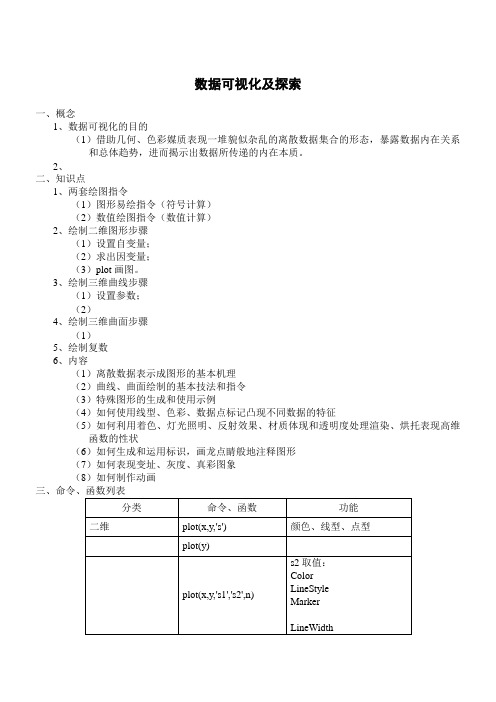
数据可视化及探索一、概念1、数据可视化的目的(1)借助几何、色彩媒质表现一堆貌似杂乱的离散数据集合的形态,暴露数据内在关系和总体趋势,进而揭示出数据所传递的内在本质。
2、二、知识点1、两套绘图指令(1)图形易绘指令(符号计算)(2)数值绘图指令(数值计算)2、绘制二维图形步骤(1)设置自变量;(2)求出因变量;(3)plot画图。
3、绘制三维曲线步骤(1)设置参数;(2)4、绘制三维曲面步骤(1)5、绘制复数6、内容(1)离散数据表示成图形的基本机理(2)曲线、曲面绘制的基本技法和指令(3)特殊图形的生成和使用示例(4)如何使用线型、色彩、数据点标记凸现不同数据的特征(5)如何利用着色、灯光照明、反射效果、材质体现和透明度处理渲染、烘托表现高维函数的性状(6)如何生成和运用标识,画龙点睛般地注释图形(7)如何表现变址、灰度、真彩图象(8)如何制作动画四、练习题1、【6.1.1】离散数据和离散函数的可视化【例6.1-1】图形表示离散函数 n y =。
2连续函数的可视化【例6.1-2】用图形表示连续调制波形)9sin()sin(t t y =。
3、4基本指令plot的调用格式【例6.2-1】本例演示:plot的最基本调用格式;绘图的基本步骤和方法;“三元组”的含义;plot的单5、【例6.2-2】本例演示:因变量为多列数组的plot调用格式;plot(t,Y) plot(Y)所绘曲线的区别;“线宽”属性的设置。
6、【例6.2-3】用图形表示连续调制波形)sin(ty 及其包络线。
t9sin()坐标控制和图形标识【例6.2-4】观察各种轴控制指令的影响。
演示采用长轴为3.25,短轴为1.15的椭圆。
注意:采用多子图(图6.2-4)表现时,图形形状不仅受“控制指令”影响,而且受整个图面“宽高比”及“子图数目”的影响。
本书这样处理,是出于篇幅考虑。
读者欲想准确体会控制指令的影响,请在全图状态下进行观8、【例6.2-5】通过绘制二阶系统阶跃响应。
在MATLAB中进行数据可视化的方法和技巧
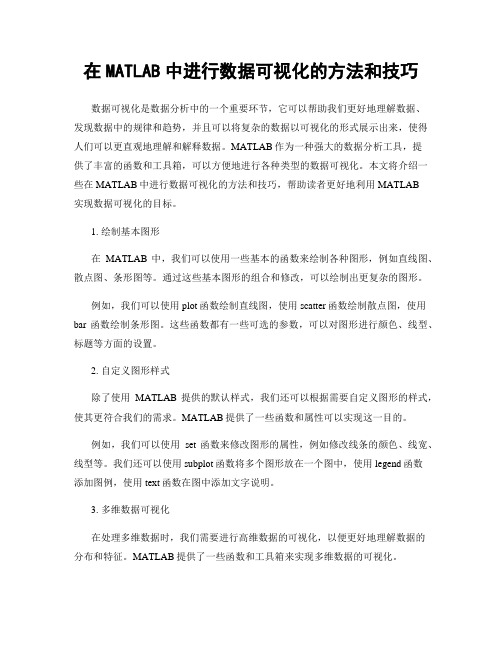
在MATLAB中进行数据可视化的方法和技巧数据可视化是数据分析中的一个重要环节,它可以帮助我们更好地理解数据、发现数据中的规律和趋势,并且可以将复杂的数据以可视化的形式展示出来,使得人们可以更直观地理解和解释数据。
MATLAB作为一种强大的数据分析工具,提供了丰富的函数和工具箱,可以方便地进行各种类型的数据可视化。
本文将介绍一些在MATLAB中进行数据可视化的方法和技巧,帮助读者更好地利用MATLAB实现数据可视化的目标。
1. 绘制基本图形在MATLAB中,我们可以使用一些基本的函数来绘制各种图形,例如直线图、散点图、条形图等。
通过这些基本图形的组合和修改,可以绘制出更复杂的图形。
例如,我们可以使用plot函数绘制直线图,使用scatter函数绘制散点图,使用bar函数绘制条形图。
这些函数都有一些可选的参数,可以对图形进行颜色、线型、标题等方面的设置。
2. 自定义图形样式除了使用MATLAB提供的默认样式,我们还可以根据需要自定义图形的样式,使其更符合我们的需求。
MATLAB提供了一些函数和属性可以实现这一目的。
例如,我们可以使用set函数来修改图形的属性,例如修改线条的颜色、线宽、线型等。
我们还可以使用subplot函数将多个图形放在一个图中,使用legend函数添加图例,使用text函数在图中添加文字说明。
3. 多维数据可视化在处理多维数据时,我们需要进行高维数据的可视化,以便更好地理解数据的分布和特征。
MATLAB提供了一些函数和工具箱来实现多维数据的可视化。
例如,我们可以使用scatter3函数绘制三维散点图,使用mesh函数绘制三维曲面图,使用contour函数绘制等高线图。
这些函数可以帮助我们将高维数据映射到三维图形中,直观地展示数据的分布情况和特征。
4. 动态数据可视化有时我们需要展示随时间变化的数据,这就要求我们实现动态数据可视化。
MATLAB提供了一些函数和工具箱可以实现动态数据可视化。
实验6 MATLAB计算的可视化(1)
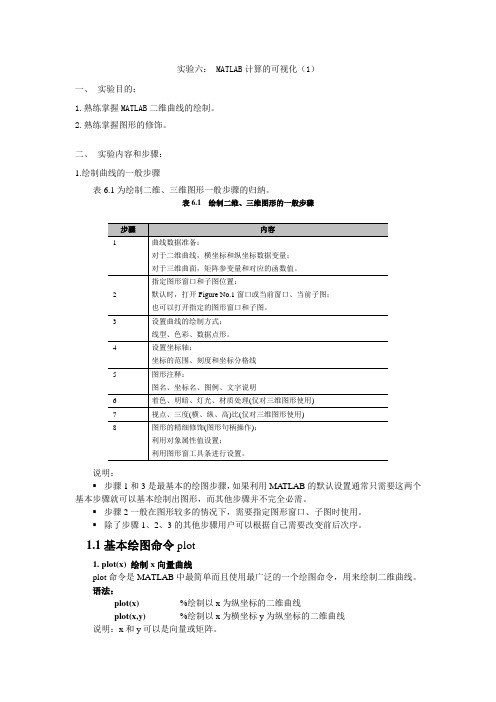
实验六: MATLAB计算的可视化(1)一、实验目的:1.熟练掌握MATLAB二维曲线的绘制。
2.熟练掌握图形的修饰。
二、实验内容和步骤:1.绘制曲线的一般步骤表6.1为绘制二维、三维图形一般步骤的归纳。
表6.1绘制二维、三维图形的一般步骤说明:▪步骤1和3是最基本的绘图步骤,如果利用MA TLAB的默认设置通常只需要这两个基本步骤就可以基本绘制出图形,而其他步骤并不完全必需。
▪步骤2一般在图形较多的情况下,需要指定图形窗口、子图时使用。
▪除了步骤1、2、3的其他步骤用户可以根据自己需要改变前后次序。
1.1基本绘图命令plot1. plot(x) 绘制x向量曲线plot命令是MATLAB中最简单而且使用最广泛的一个绘图命令,用来绘制二维曲线。
语法:plot(x) %绘制以x为纵坐标的二维曲线plot(x,y) %绘制以x为横坐标y为纵坐标的二维曲线说明:x和y可以是向量或矩阵。
【例6.1】绘制正弦曲线y=sin(x)和方波曲线。
x1=0:0.1:2*pi;y1=sin(x1); %y1为x1的正弦函数plot(x1,y1);x2=[0 1 1 2 2 3 ];y2=[1 1 0 0 1 1 ];plot(x2,y2);axis([0 4 0 2]) %将坐标轴范围设定为0-4和0-2【例6.2】矩阵图形的绘制.>> x1=[4 5 6;7 8 9];plot(x1);>> x2=peaks; %产生一个49*49的矩阵plot(x2);(a) 图(b)图程序分析:a图中有三条曲线而不是两条曲线,因为矩阵x1有三列,每列向量画一条曲线;b图为由peaks函数生成的一个49×49的二维矩阵,因此产生49条曲线。
1.2多个图形绘制的方法1. 指定图形窗口如果需要多个图形窗口同时打开时,可以使用figure语句。
语法:figure(n) %产生新图形窗口说明:如果该窗口不存在,则产生新图形窗口并设置为当前图形窗口,该窗口名为“Figure No.n”,而不关闭其它窗口。
如何在MATLAB中进行数据可视化

如何在MATLAB中进行数据可视化数据可视化是将数据通过图表、图形、地图等方式呈现出来,以便更好地理解和分析数据的一种方法。
MATLAB作为一种强大的数学计算工具,也提供了丰富的功能来进行数据可视化。
本文将介绍如何在MATLAB中进行数据可视化,包括基本的绘图功能、高级的数据可视化方法以及一些实际应用案例。
一、基本绘图功能在MATLAB中,最基本的数据可视化方法就是绘制图表。
可以使用plot函数来绘制一条曲线,如下所示:```matlabx = 0:0.1:2*pi; % 定义x轴的取值范围y = sin(x); % 计算y轴的值plot(x, y) % 绘制曲线```上述代码会生成一个正弦曲线的图表。
通过调整x轴的取值范围和计算y轴的值,可以绘制各种不同形式的曲线图。
除了plot函数,MATLAB还提供了许多其他绘图函数,可以绘制不同类型的图表,如散点图、柱状图、饼图等。
这些函数包括scatter、bar、pie等,可以根据具体需求选择使用。
二、高级数据可视化方法除了基本的绘图功能,MATLAB还提供了一些高级的数据可视化方法,帮助用户更直观地展示数据。
以下是几个实用的方法:1. 三维可视化MATLAB可以绘制三维图表,将数据在三维空间中表示出来,以展示更多的信息。
使用plot3函数可以绘制三维曲线图,bar3函数可以绘制三维柱状图,以及surf函数可以绘制三维曲面图。
这些函数可以帮助用户更清晰地了解数据在三维空间中的分布和关系。
2. 热力图热力图能够直观地展示数据的分布和密度。
MATLAB提供了imagesc函数,可以绘制热力图。
可以通过颜色的深浅来表示数据的大小或者密度,帮助用户快速发现数据的规律和异常。
3. 动画有时候,数据的变化趋势和关系需要通过动画来展示。
MATLAB提供了动画制作功能,可以将数据的变化过程以动画的形式展示出来。
用户可以使用plot函数或者其他绘图函数结合循环语句来实现数据的动画效果,以更好地展示数据的变化。
- 1、下载文档前请自行甄别文档内容的完整性,平台不提供额外的编辑、内容补充、找答案等附加服务。
- 2、"仅部分预览"的文档,不可在线预览部分如存在完整性等问题,可反馈申请退款(可完整预览的文档不适用该条件!)。
- 3、如文档侵犯您的权益,请联系客服反馈,我们会尽快为您处理(人工客服工作时间:9:00-18:30)。
实验六MATLAB数据可视化
一、实验目的
掌握MATLAB二维、三维图形绘制,掌握图形属性的设置和图形修饰;掌握图像文件的读取和显示。
二、实验内容
(1) 二维图形绘制。
(2) 三维曲线和三维曲面绘制。
(3) 图像文件的读取和显示。
三、实验步骤
1. 二维图形绘制
(1)二维图形绘制主要使用函数plot.
>> clear all
>> x=linspace(0,2*pi,100);
>> y1=sin(x);
>> plot(x,y1)
>> hold on
>> y2=cos(x)
>> plot(x,y2)
(2)函数plot的参数也可以是矩阵。
>> clear all
>> x=linspace(0,2*pi,100);
>> y1=sin(x);
>> y2=cos(x);
>> A=[y1 ; y2]';
>> B=[x ; x]'
>> plot(B,A)
B =
0 0
0.0635 0.0635 0.1269 0.1269 0.1904 0.1904 0.2539 0.2539 0.3173 0.3173 0.3808 0.3808 0.4443 0.4443 0.5077 0.5077 0.5712 0.5712 0.6347 0.6347 0.6981 0.6981 0.7616 0.7616 0.8251 0.8251
0.8885 0.8885
0.9520 0.9520
1.0155 1.0155
1.0789 1.0789
1.1424 1.1424
1.2059 1.2059
1.2693 1.2693
1.3328 1.3328
1.3963 1.3963
1.4597 1.4597
1.5232 1.5232
1.5867 1.5867
1.6501 1.6501
1.7136 1.7136
1.7771 1.7771
1.8405 1.8405
1.9040 1.9040
1.9675 1.9675
2.0309 2.0309
2.0944 2.0944
2.1579 2.1579
2.2213 2.2213
2.2848 2.2848
2.3483 2.3483 2.4117 2.4117 2.4752 2.4752 2.5387 2.5387 2.6021 2.6021 2.6656 2.6656 2.7291 2.7291 2.7925 2.7925 2.8560 2.8560 2.9195 2.9195
2.9829 2.9829
3.0464 3.0464 3.1099 3.1099 3.1733 3.1733 3.2368 3.2368 3.3003 3.3003 3.3637 3.3637 3.4272 3.4272 3.4907 3.4907 3.5541 3.5541 3.6176 3.6176 3.6811 3.6811
3.7445 3.7445
3.8080 3.8080
3.8715 3.8715
3.9349 3.9349
3.9984 3.9984
4.0619 4.0619
4.1253 4.1253
4.1888 4.1888
4.2523 4.2523
4.3157 4.3157
4.3792 4.3792
4.4427 4.4427
4.5061 4.5061
4.5696 4.5696
4.6331 4.6331
4.6965 4.6965
4.7600 4.7600
4.8235 4.8235
4.8869 4.8869
4.9504 4.9504
5.0139 5.0139
5.0773 5.0773
5.1408 5.1408
5.2043 5.2043
5.2677 5.2677
5.3312 5.3312
5.3947 5.3947
5.4581 5.4581
5.5216 5.5216
5.5851 5.5851
5.6485 5.6485
5.7120 5.7120
5.7755 5.7755
5.8389 5.8389
5.9024 5.9024
5.9659 5.9659
6.0293 6.0293
6.0928 6.0928
6.1563 6.1563
6.2197 6.2197
6.2832 6.2832
(3) 选用绘图线性和颜色
>> clear all
>> polt(x,y1,'g+',x,y2,'r:')
>> grid on
(4) 添加文字标注
>> title('正弦曲线和余弦曲线')
>> ylabel('幅度')
>> xlabel('时间')
>> legend('sin(x)','cos(x)')
>> gtext('\leftarrowsinx') (5) 修改坐标范围。
>> axis equal
>> axis normal
>> axis ([0 pi 0 1.5])
(6) 子图和特殊图形绘制。
>> subplot(2,2,1)
>> t1=0:0.1:3;
>> y1=exp(-t1);
>> bar(t1,y1);
>> subplot(2,2,2)
>> t2=0:0.2:2*pi;
>> y2=sin(t2);
>> stem(t2,y2);
>> subplot(2,2,3)
>> t3=0:0.1:3;
>> y3=t3.^2+1;
>> stairs(t3,y3);
>> subplot(2,2,4)
>> t4=0:0.1:2*pi;
>> y4=abs(cos(2*t4));
>> polar(t4,y4);
2. 三维曲线和三维曲面绘制
(1) 三维曲线绘制使用polt3函数。
绘制一条空间螺旋线
>> z=0:0.1:6*pi;
>> x=cos(z);
>> y=sin(z);
>> plot3(x,y,z);
练习:利用子图函数,绘制以上的空间螺旋线的俯视图、左视图和前视图。
(2) 三维曲面图的绘制:MATLAB绘制网线图和网面图的函数分别是mech( )和surf( ),其具体操作步骤是:
①用函数meshgrid( )生成平面网格点矩阵[X,Y];
②由[X,Y]计算函数数值矩阵Z;
③用mesh( )绘制网线图,用surf( )绘制网面图。
绘制椭圆抛物面:
>> clear all,close all;
>> x=-4:0.2:4;
>> y=x;
>> [X,Y]=meshgrid(x,y);
>> Z=X.^2/9+Y.^2/9;
>> mesh(X,Y,Z);
>> title('椭圆抛物面网线图')
>> figure(2)
>> surf(X,Y,Z);
> title('椭圆抛物面网面图')
绘制阔边帽面
>> clear all,close all;
>> x=-7.5:0.5:7.5;
>> y=x;
>> [X,Y]=meshgrid(x,y);
>> R=sqrt(X.^2+Y.^2)+eps;
>> Z=sin(R)./R;
>> mesh(X,Y,Z);
>> title('阔边帽面网线图')
>> figure(2)
>> surf(X,Y,Z);
>> title('阔边帽面网面图') 3. .图像文件的读取和显示。
>> x=imread('cameraman.tif') >> imshow(x)
>> y=255-double(x);
>> y=uint8(y);
>> figure
>> imshow(y)
>> imwrite(y,'reverse.tif')。
